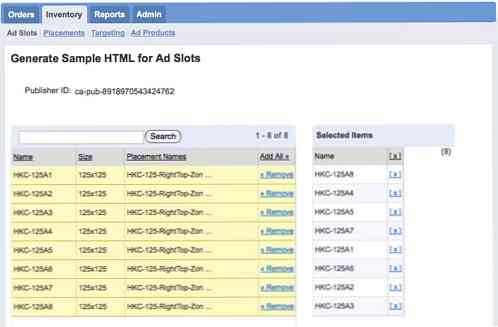Google Ad Manager को अपने ब्लॉग / वेबसाइट पर कैसे सेटअप करें
यदि आप अपनी वेबसाइट या ब्लॉग से राजस्व उत्पन्न कर रहे हैं, तो संभावना है कि आप बैनर विज्ञापनों की सेवा कर रहे हैं और वे या तो मैन्युअल रूप से छवियों और URLs को स्रोत कोड में जोड़कर या बाहरी विज्ञापन-सेवा स्क्रिप्ट जैसे OpenX या OIO पब्लिशर्स की मदद से अपडेट किए जाते हैं.
Google के पास एक समान वेब सेवा है, कॉल करें Google विज्ञापन प्रबंधक. संक्षेप में, यह एक सरल (और मुफ्त) वेब सेवा है जो आपको बैनर विज्ञापनों को प्रबंधित करने में मदद करती है। यह एक बहुत ही पूर्ण इन्वेंट्री रिपोर्ट मॉड्यूल के साथ आता है. विज्ञापन प्रबंधक ऐडसेंस के साथ एकीकृत करता है, इसलिए वेबमास्टर्स के पास किसी विशेष स्लॉट के लिए कोई बैनर नहीं होने पर AdSense विज्ञापनों की सेवा करने की क्षमता है। यहाँ के फायदे में एक त्वरित नज़र है Google विज्ञापन प्रबंधक:
- विज्ञापन लक्ष्यीकरण क्षमता. आप नियंत्रित करते हैं कि विज्ञापन किसने देखें। इसे भौगोलिक, ब्राउज़र या भाषा विशिष्ट होने दें.
- कुशल विज्ञापन सेवा. कोई स्क्रिप्ट स्थापना की आवश्यकता है। सब कुछ (क्रिएटिव सहित) Google के साथ होस्ट किए जाते हैं। न केवल यह आपको स्थान और बैंडवाइड बचाता है, आप आराम से आश्वस्त भी हो सकते हैं कि बैनर जल्दी से वितरित किए जाएंगे.
- बहु-उपयोगकर्ता समर्थित. आप बिक्री भाग को संभालने के लिए कई सेल्सपर्सन असाइन कर सकते हैं, और Google Ad Manager के अंदर सब कुछ प्रलेखित / रिकॉर्ड किया हुआ है.
- सरल उपयोगकर्ता इंटरफ़ेस. और किसी भी अन्य Google वेब सेवाओं की तरह, Ad Manager में इंटरफ़ेस समझना सरल और आसान है.
अगर आप आश्वस्त हैं कि Google विज्ञापन प्रबंधक आपकी वेबसाइट या ब्लॉग के विज्ञापनों के प्रबंधन में संभावित रूप से सहायक है, हम आपको यह दिखाना चाहते हैं कि इसे सही तरीके से कैसे सेट किया जाए। कूदने के बाद पूरा गाइड.
1. बनाएं विज्ञापन स्लॉट
विज्ञापन स्लॉट विज्ञापन प्लेसमेंट के लिए आपकी साइट पर आरक्षित स्थान हैं। यदि आप अपने साइडब्रिज पर 4 125 × 125 बैनर सम्मिलित करना चाहते हैं, तो आप 4 विज्ञापन स्लॉट बना रहे हैं। यहाँ hongkiat.com, हमारे पास आठ 125 × 125 छवि बैनर हैं। इसका मतलब है कि हमें बार-बार 8 अलग-अलग विज्ञापन स्लॉट बनाने की आवश्यकता होगी। आइए जाने इसके बारे में.
- के अंतर्गत इन्वेंटरी -> विज्ञापन स्लॉट, पर क्लिक करें नए विज्ञापन स्लॉट.

- अनिवार्य क्षेत्रों: अपने स्लॉट एक अद्वितीय दे विज्ञापन स्लॉट नाम. को चुनिए बैनर का आकार ड्रॉप डाउन, या यदि आप की तरह एक बना। चुनें कि क्या बैनर को एक नई विंडो खोलनी चाहिए (_blank) या वर्तमान विंडो पर खुला (_शीर्ष) पर क्लिक करें.
- वैकल्पिक क्षेत्र: जाँच की AdSense चेकबॉक्स क्या आप AdSense के साथ स्लॉट पर राजस्व को अधिकतम करना चाहते हैं, लेकिन हम करेंगे नहीं करने की सलाह देते हैं, अभी के लिए। एक सार्थक में भरें विवरण विज्ञापन स्लॉट के लिए, या यदि आप इसे छोड़ सकते हैं तो शायद विज्ञापन स्लॉट नाम स्व-वर्णनात्मक पर्याप्त है.
- बचाना यह.
आपके द्वारा आवश्यक सभी विज्ञापन स्लॉट बनाने के लिए चरण 1, 2 और 3 को दोहराएं। हमारे मामले के लिए, हम अलग-अलग नाम से 8 विज्ञापन स्लॉट बनाएंगे। यहां बताया गया है कि उनमें से एक कैसा दिखता है.

और एक बार जब आप अपने सभी विज्ञापन स्लॉट बना लेते हैं, तो यहाँ बताया गया है कि आपका कैसे इन्वेंटरी पेज ऐसा दिखाई देगा। आगे, हम निर्माण करेंगे विज्ञापन प्लेसमेंट.

2. बनाएं विज्ञापन प्लेसमेंट
विज्ञापन प्लेसमेंट वे क्या हैं जो आपके विज्ञापन स्लॉट को एक साथ पकड़ / समूह बनाते हैं। Hongkiat.com के लिए, चूंकि हमारे पास साइडबार पर 125 × 125 बैनरों के 8 विज्ञापन स्लॉट हैं, इसलिए हमें एक साथ रखने के लिए एक विज्ञापन प्लेसमेंट की आवश्यकता होगी। विज्ञापन प्लेसमेंट यह सुनिश्चित करता है कि प्रत्येक विज्ञापन को शीर्ष स्थान पर होने का एक उचित शॉट मिल जाए यदि आप उन्हें घूर्णी पर सेट करते हैं। यहां बताया गया है कि आप विज्ञापन प्लेसमेंट कैसे बनाते हैं.
- के अंतर्गत इन्वेंटरी -> प्लेसमेंट, पर क्लिक करें नया स्थान.
- अनिवार्य क्षेत्रों: अपने विज्ञापन स्थान को सार्थक बनाएं नाम. उदाहरण के लिए, हम अपना नाम "एच के सी सी-125-RightTop जोन"क्योंकि यह सभी 125 × 125 बैनर स्टोर करने जा रहा है, जो ब्लॉग के शीर्ष दाएं कोने पर स्थित है.
- वैकल्पिक क्षेत्र: यदि आप इस प्लेसमेंट में AdSense को विज्ञापन स्लॉट के लिए बोली लगाने की अनुमति देते हैं, तो जांच लें लक्ष्य निर्धारण, और अनचेक करें। आंतरिक विवरण केवल व्यक्तिगत उपयोग है, कुछ आपको अपने विज्ञापन प्लेसमेंट को बेहतर ढंग से समझने के लिए.
- जोड़ना हमारे द्वारा बनाए गए इस नए विज्ञापन स्थान से संबंधित सभी विज्ञापन स्लॉट, हमारे मामले में हमने सभी जोड़े हैं.
- बचाना यह.
यहाँ कैसे हमारे का एक नमूना है विज्ञापन स्थान सेटिंग्स की तरह लग रहे हो.

एक बार अपना विज्ञापन स्थान सहेज लेने के बाद, आपको वापस कर दिया जाएगा इन्वेंटरी -> प्लेसमेंट मुख्य पृष्ठ और यह कुछ इस तरह दिखता है.

यहाँ एक त्वरित सारांश है - आपने आवश्यक बनाया है विज्ञापन स्लॉट, और उन्हें एक के तहत समूह विज्ञापन स्थान. अगली चीज़ जो हमें करने की ज़रूरत है, वह है इनमें से प्रत्येक विज्ञापन स्लॉट में "वास्तविक" बैनर जोड़ना.
3. बनाएं आदेश
आदेश
सोच आदेश बैनर आदेश के अनुरोध के रूप में। यह विज्ञापनदाताओं के बारे में जानकारी संग्रहीत करता है, विज्ञापन अभियानों की शुरुआत और समाप्ति तिथि, और बहुत कुछ। यदि कोई विज्ञापन आपकी वेबसाइट पर बैनर विज्ञापन का आदेश देता है, तो आप एक नया बनाते हैं क्रम. यदि आपके पास 8 विज्ञापन स्लॉट हैं, तो 8 अलग-अलग ऑर्डर बनाने की अपेक्षा करें। सही बात? चलो कुछ आदेश बनाते हैं.
- के अंतर्गत आदेश, पर क्लिक करें नया आदेश.
- अनिवार्य क्षेत्रों: एक दूसरे को दे दो आदेश का नाम तथा बाहरी आईडी आप आसानी से पुन: जुड़ सकते हैं। सिस्टम को यह बताएं कि बैनर कब शुरू होगा और कब चुनना समाप्त होगा आरंभ करने की तिथि तथा अंतिम तिथि. चुनें असीमित यदि यह स्थायी होने की संभावना है.
- वैकल्पिक क्षेत्र: आप भी भरना चाह सकते हैं विज्ञापनदाता, एजेंसी, संपर्क, उपयोगकर्ता असाइनमेंट तथा टिप्पणियाँ आदेश को बेहतर समझने में आपकी सहायता करने के लिए.
- बचाना यह.
अब हम बनाएंगे लाइन आइटम इस आदेश के लिए.
लाइन आइटम
लाइन आइटम के साथ संबद्ध आदेश. जब भी कोई ऑर्डर दर्ज किया जाता है, आपको इसके लिए एक लाइन आइटम बनाने की आवश्यकता होगी। पंक्ति वस्तु आपको विज्ञापन की प्रकृति निर्धारित करने की अनुमति देती है, चाहे वह सीपीसी, सीपीएम या सीपीडी के रूप में सेवारत हो। आप यहां विज्ञापन के लिए लागत / मूल्य भी निर्धारित करते हैं।.
हर बार तुम मारा बचाना बटन बनाने के बाद क्रम, आपको एक बनाने के लिए निर्देशित किया जाएगा लाइन आइटम.
- क्लिक करें नई लाइन आइटम.

- दे दो ए नाम.
- निश्चित करो वितरण प्राथमिकता. यदि आपका आदेश एक सीधा विज्ञापन है, तो बदल दें अनन्य ड्रॉप डाउन बॉक्स से आप CPD (प्रति दिन लागत) का उपयोग कर सकते हैं.
- फिर, आपको यह सुनिश्चित करने की आवश्यकता है कि आपने सही ढंग से दर्ज किया है आरंभ करने की तिथि तथा अंतिम तिथि.
- के अंतर्गत प्लेसमेंट अनुभाग, सहयोगी लाइन आइटम इसके साथ संबंधित प्लेसमेंट है.
- लक्ष्यीकरण अनुभाग आपको नियंत्रित करने की अनुमति देता है विज्ञापन किसे देखना चाहिए. दूसरे शब्दों में, आपकी वेबसाइट पर विज्ञापन किस स्थिति में दिखाई देगा। यह सेटिंग वैकल्पिक है, डिफ़ॉल्ट रूप से विज्ञापन सभी को दिखाई देगा.
- वितरण विकल्प अनुभाग विज्ञापन की उपस्थिति का पता लगाता है। सेट पहुँचाने का दर तथा रचनात्मक रोटेशन सेवा मेरे यहाँ तक की यह सुनिश्चित करेगा कि आपके सभी आदेश समान इंप्रेशन प्राप्त करें.
- बचाना यह.
यहां बताया गया है कि आपका लाइन आइटम कैसा दिखेगा.

जारी रखने से पहले एक त्वरित पुनर्कथन। हमने एक बनाया है क्रम, विज्ञापनदाता की जानकारी, अभियान प्रारंभ तिथि और अंतिम तिथि के साथ। फिर हमने बनाया लाइन आइटम के लिए क्रम जहां यह लागत प्रकार (सीपीसी, सीपीएम, सीपीडी), लागत, लक्ष्यीकरण व्यवहार आदि जैसी जानकारी संग्रहीत करता है, अगली चीज़ जो हमें करने की आवश्यकता है वह है रचनात्मक विज्ञापन के लिए.
क्रिएटिव
क्रिएटिव विज्ञापनों की छवियाँ हैं। हर बार ए लाइन आइटम जोड़ा जाता है, आपको इसके लिए कम से कम एक रचनात्मक जोड़ना (और स्वीकृत करना) होगा.
- बचाने के बाद ए लाइन आइटम, पर क्लिक करें क्रिएटिव की जरूरत है विज्ञापन के लिए एक छवि जोड़ने के लिए.
- भर दो नाम, विज्ञापन स्लॉट का आकार (बैनर आकार), रचनात्मक प्रकार, मैनुअल वजन (यदि आपको बैनर रोटेशन की प्राथमिकता को नियंत्रित करने की आवश्यकता है)
- बचाना यह.
रचनात्मक प्रकार यह निर्धारित करता है कि आप बैनर की छवि की सेवा कैसे करते हैं। Google विज्ञापन प्रबंधक आपके बैनरों को आंतरिक रूप से होस्ट करने में सक्षम है (चाहे jpg, फ़्लैश, gif या png की) या आप उन्हें कहीं और होस्ट कर सकते हैं और छवि URL डाल सकते हैं। उपयोग धनी मीडिया यदि आपको मैन्युअल HTML कोड प्रविष्टि की आवश्यकता है.
यहां एक नमूना है कि रचनात्मक अपलोड पृष्ठ को कैसे भरा जाना चाहिए.

स्मरण में रखना स्वीकृत करें और सक्रिय करें रचनात्मक.
में सभी चरणों को दोहराएँ आदेश, लाइन आइटम तथा क्रिएटिव प्रत्येक व्यक्तिगत बैनर के लिए। हमारे मामले में, हम अपने सभी विज्ञापन स्लॉट को भरने के लिए 8 बार दोहराएंगे.
4. प्रदर्शन बैनर
विज्ञापनों को हमारी वेबसाइट पर दिखाना शुरू करने से पहले यहां हमारा अंतिम चरण है - कोड उत्पन्न करें और उन्हें हमारे स्रोत कोड के अंदर पेस्ट करें.
- के लिए जाओ इन्वेंटरी -> विज्ञापन स्लॉट, पर क्लिक करें नमूना HTML उत्पन्न करें.
- जोड़ना सभी स्लॉट की जरूरत है चयनित उत्पाद अनुभाग
- क्लिक करें नमूना HTML उत्पन्न करें
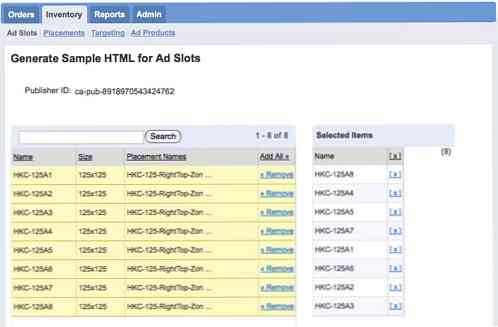
अपने उत्पन्न कोड खोजने के लिए नीचे की ओर स्क्रॉल करें। यह कुछ इस तरह दिखना चाहिए:
नमूना HKC-125A1 स्लॉट से पहले पाठ
स्लॉट HKC-125A2 से पहले नमूना पाठ
स्लॉट HKC-125A3 से पहले नमूना पाठ
नमूना HKC-125A4 स्लॉट से पहले पाठ
स्लॉट HKC-125A5 से पहले नमूना पाठ
नमूना HKC-125A6 स्लॉट से पहले पाठ
स्लॉट HKC-125A7 से पहले नमूना पाठ
नमूना HKC-125A8 स्लॉट से पहले पाठ
कोडों को उनके संबंधित में डालने के लिए टिप्पणियों में बताए गए निर्देशों का पालन करें तथा वर्गों.
ध्यान दें: त्रुटियों को रोकने के लिए और लाइव साइट को गड़बड़ाने से बचने के लिए, यह अच्छा है कि आप उत्पन्न कोड को कॉपी करें, आउटपुट का परीक्षण करने के लिए इसे खाली HTML पर पेस्ट करें। अगर द विज्ञापन दिखाई नहीं देते, मौके आपके हैं वर्तमान समय अभी तक नहीं है आरंभ करने की तिथि शुरु होना आदेश तथा लाइन आइटम.
हॊ गया! अब आप Google विज्ञापन प्रबंधक के साथ अपनी वेबसाइट के बैनर का प्रबंधन कर रहे हैं। प्रदर्शन पर जांच के लिए कुछ दिनों बाद फिर से लॉगिन करें.
किसी भी अन्य प्रश्न के लिए, एक टिप्पणी छोड़ें, मैं पूरी मदद करने की कोशिश करूँगा.